Возможные неполадки
Вы нажимаете Тестировать, и бот выдает ошибку.
Проверьте, не используете ли вы в сценарии для получения имени. Если да, то тестировать нужно в канале Telegram. В тестовом виджете ошибка будет ожидаемо выпадать, так как бот пытается получить информацию из канала, которого нет.
«Ошибка -1»
Проверьте правильность URL в http-запросе. Возможно, в самом URL или в конце URL есть пробел либо по ошибке вставлен неверный символ.
«Ошибка 400»
-
Проверьте правильность оформления http-запроса. Попробуйте удалить Telegram-бота в BotFather, создать заново и использовать заново сгенерированный токен.
-
Проверьте правильность оформления поля (синтаксис).
Как дублировать все посты канала в группе
Вы можете привязать группу к каналу — все посты из канала будут автоматически дублироваться в группе.
Как это сделать: Зайдите в меню управления каналом и добавьте группу-обсуждение. Вы должны быть админом и в канале, и в группе, которую привязываете.
Пост канала Павла Дурова в привязанном чате
Посты из канала будут автоматически отправляться и закрепляться в группе. Поскольку закреплённых сообщений в чате может быть сколько угодно, эти посты могут “засорять” список закреплённых сообщений. Чтобы этого избежать, вы можете откреплять их вручную или с помощью бота.
На такие сообщения от канала в группе пользователи тоже могут отвечать. Ответы на сообщения от привязанного канала — это и есть комментарии канала. Нативные комментарии появляются во всех каналах, к которым привязаны группы.
Комментариями считаются ответы на пост, ответы на эти ответы и так далее. Их можно посмотреть, нажав на кнопку «Комментарии» (остальные сообщения из чата не будут показаны).
Оставлять комментарии могут все участники канала. Да, таким образом сообщения в группе могут отправлять пользователи, не состоящие в этой группе! (Кроме того, все подписчики канала могут зайти в привязанную группу.)
Так могут начать общаться участник группы и комментатор, который не состоит в группе. Это может создавать некоторые проблемы:
Сообщение от канала в группе — это копия поста канала. Поэтому, если вы удалите пост в группе, в канале он не удалится — зато под ним пропадёт кнопка «Комментарии» (потому что пользователи больше не смогут отвечать на пост в группе). Кнопка “Комментарии” в канале также не отображается, если под постом есть другие кнопки.
Обратите внимание: если вы привязываете к каналу группу-обсуждение, в которой вы создатель, вы по умолчанию становитесь в ней анонимным админом. Чтобы это отменить, измените свои права администратора
Подробнее об анонимных админах — в следующем разделе.
Возможности Телеграм для бизнеса
Простой интерфейс, высокая и надежная безопасность являются весомыми положительными характеристиками мессенджера Телеграм, которые важны для удобного общения пользователей и высоко оценены бизнесом. Приятно, что даже при использовании в коммерческих целях этот инструмент остается бесплатным.
Многие представители бизнеса отмечают функциональные возможности Телеграм. Этот ресурс можно использовать в качестве средства внутрикорпоративного общения, инструмента для коммуникации с клиентами, «облака» для хранения данных и решения широкого круга задач.
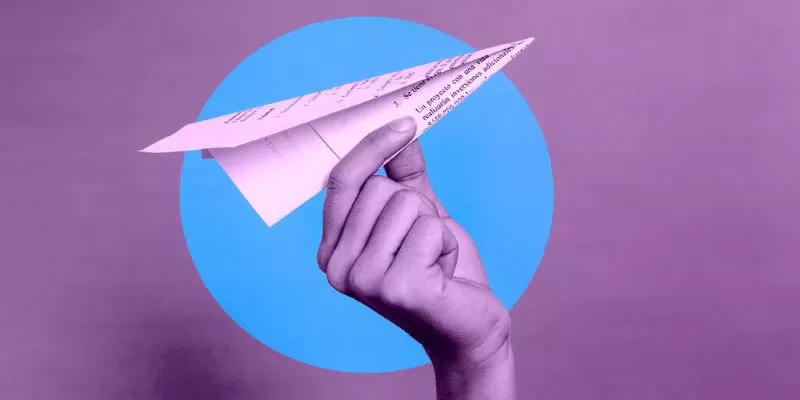
По данным статистики, более половины пользователей Рунета имеют аккаунты в Телеграмм. Во всем мире постоянно используют этот мессенджер 500 миллионов абонентов. Сегодня аудитория
Телеграм пока еще меньше, чем у лидера рынка WhatsApp, но по популярности эти платформы уже находятся почти рядом. В середине осени прошлого года у Ватсап наблюдался сбой в работе, что способствовало увеличению числа пользователей Telegram на 70 миллионов! Уже в текущем 2022 году этот мессенджер уверенно занимает лидирующие позиции в 50 регионах РФ.
Телеграм как система мгновенного обмена сообщениями, основанная создателем социальной сети ВКонтакте П. Дуровым и его братом, пользуется высокой популярностью не только в нашей стране. Этот мессенджер используется в Индии, КНР, Иране, странах бывшего Союза и др. Впервые кроссплатформенное приложение было представлено в 2013 году под названием Telegraph.
Для обеспечения высокого уровня безопасности данных при создании системы использовалась технология шифрования MTProto. Пользоваться мессенджером можно на смартфонах, планшетах, ноутбуках и на стационарных ПК с мгновенной синхронизацией.
Отметим, что функционал Телеграм гораздо шире, чем просто обмен сообщениями (в группах или персональными). Здесь можно использовать такие инструменты, как:
-
трансляции в чатах и голосовые уведомления;
-
видео (звонки и сообщения);
-
отправка файлов с документами, архивами, аудио- и видеороликами;
-
общение в секретных чатах, которые могут удаляться через установленный промежуток времени;
-
каналы для подписчиков.
Мессенджер позволяет эффективно решать ряд задач бизнеса, включая работу с целевой аудиторией.
Положительные стороны использования Телеграм коммерческими предприятиями
-
Отсутствие абонплаты и каких-либо ограничений при использовании всех функций платформы.
-
Мгновенная доставка сообщений друзьям, партнерам, сотрудникам или клиентам.
-
Простой механизм создания каналов и групп.
-
Наличие инструментов для автоматизации процессов (к примеру, можно настроить рассылки в Телеграм через бот, без специальных приложений).
В 2018 году «Роскомнадзор» принял решение заблокировать Телеграмм. Поводом стал отказ в предоставлении ключей шифрования ФСБ РФ. Но многие пользователи все равно не отказались от этого удобного инструмента. Через два года блокировка была снята и сейчас мессенджер можно легально использовать во всех регионах.
Основу аудитории (30,6 %) мессенджера составляют молодые люди в возрасте 25–34 года. По численности остальных возрастных категорий наблюдается примерный паритет, за исключением подростков, на которых приходится всего 7,7 % абонентов. Другими словами, пользователи платформы – это в большинстве своем взрослые люди.
Если внимательно рассмотреть статистические данные, то в аудитории Телеграм преобладают представители сильного пола (61 %). По профессиональной принадлежности это айтишники (77 %), представители производственных специальностей (22,5 %) и торговли (10,6 %).
Кроме перечисленных категорий, мессенджером пользуются специалисты по маркетингу, финансисты, работники образования и т. д. По статистике, 46 % аудитории Телеграм составляют наемные сотрудники, из которых 11 % занимают руководящие должности. Представителей бизнеса на этой платформе лишь 5 %. На фрилансеров и самозанятых приходится около 15 % пользователей.
Отметим, что 60 % аудитории Телеграм – это люди, закончившие вузы, а 25 % из них еще и продолжают обучение, получая второе образование, или находящихся на магистратуре. Студентов среди всех пользователей мессенджера всего 11 %.
На этой платформе собраны достаточно платежеспособные люди. Примерно 20 % аудитории имеют ежемесячный доход свыше 90 000 руб. Вся эта статистика говорит о том, что платформу мессенджера стоит рассматривать как очень эффективную в контексте организации продаж и продвижения различной продукции или услуг.
Как в Телеграме цитировать сообщение
На компьютере
Процитировать сообщение можно двумя способами. Разберем каждый из них. Первый способ называется «Неизменяемая цитата». Кликните правой кнопкой мыши на сообщение, а после «Ответить». Кстати, вам также может быть полезна статья о том, как сделать гиперссылку в Телеграмме на телефоне.
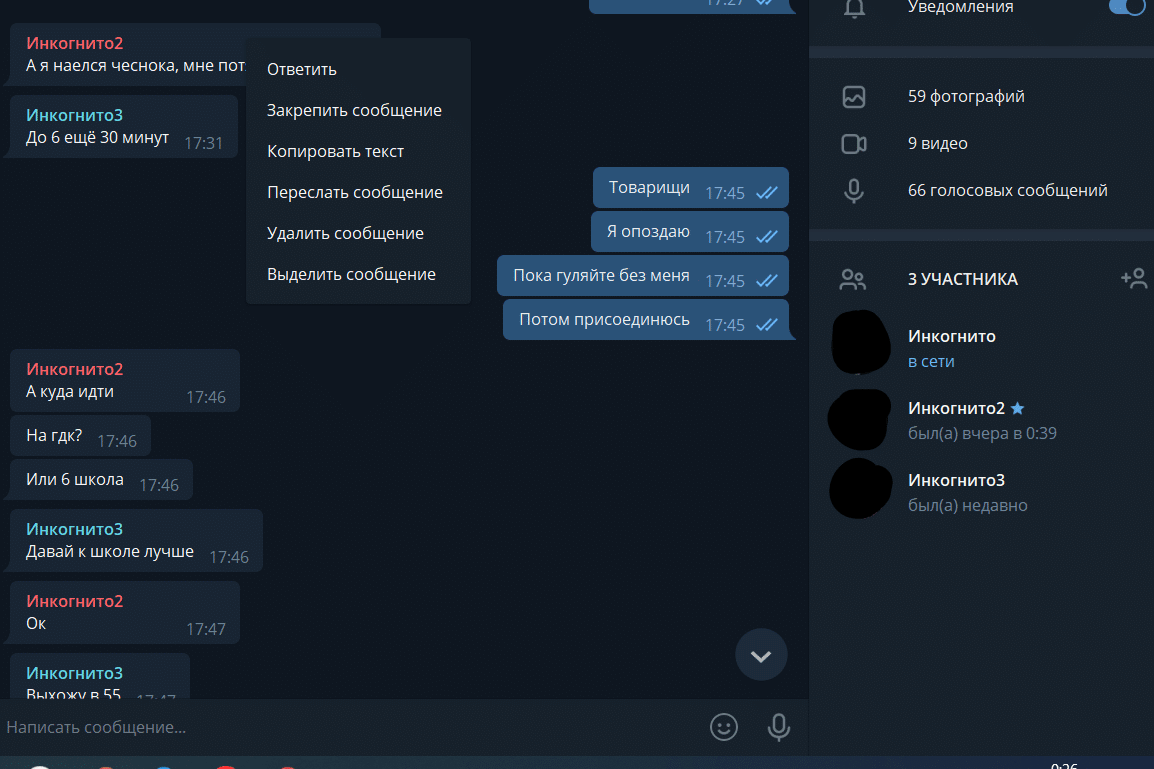
Напишите свой ответ:
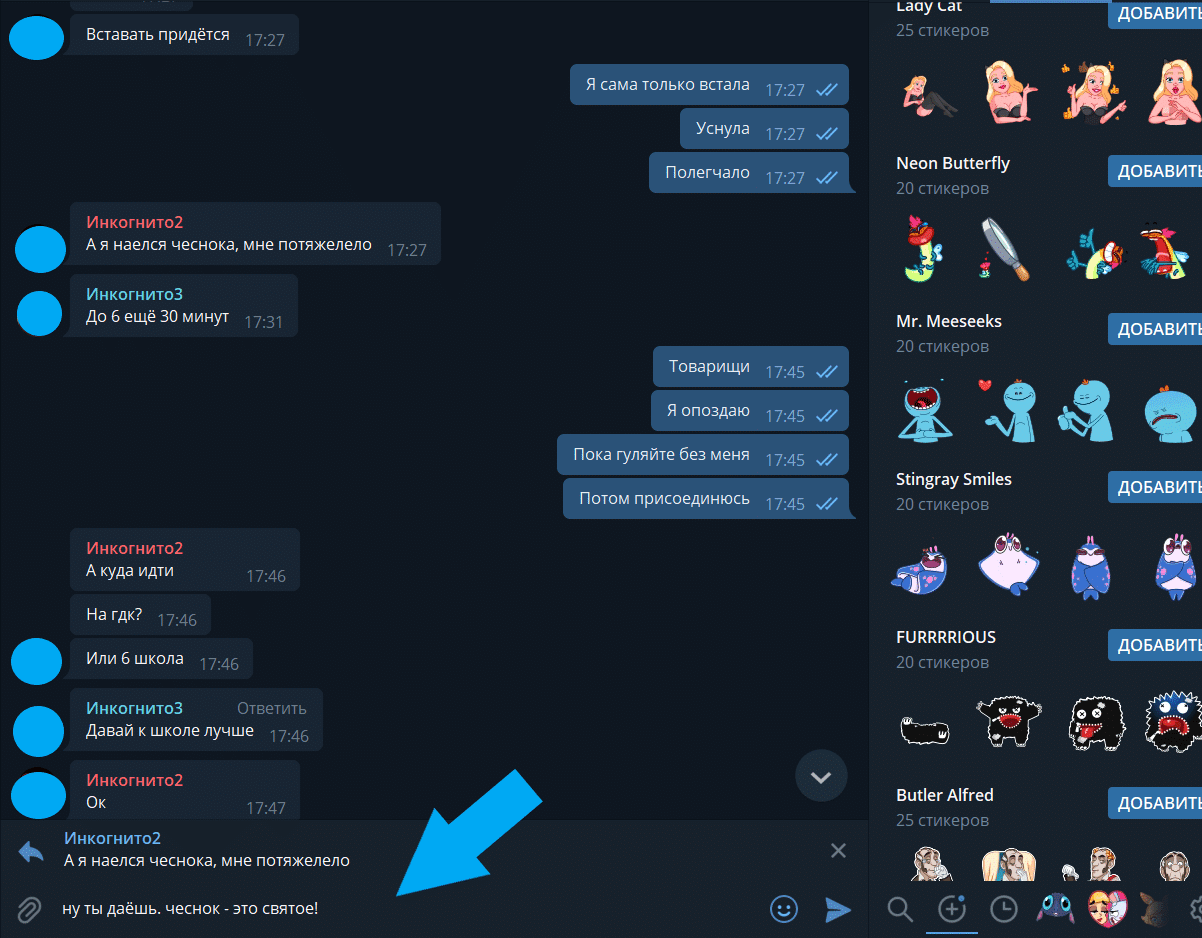
Если вам нужно вернуться к сообщению, на которое вы ответили, нажмите на него. Вот так:
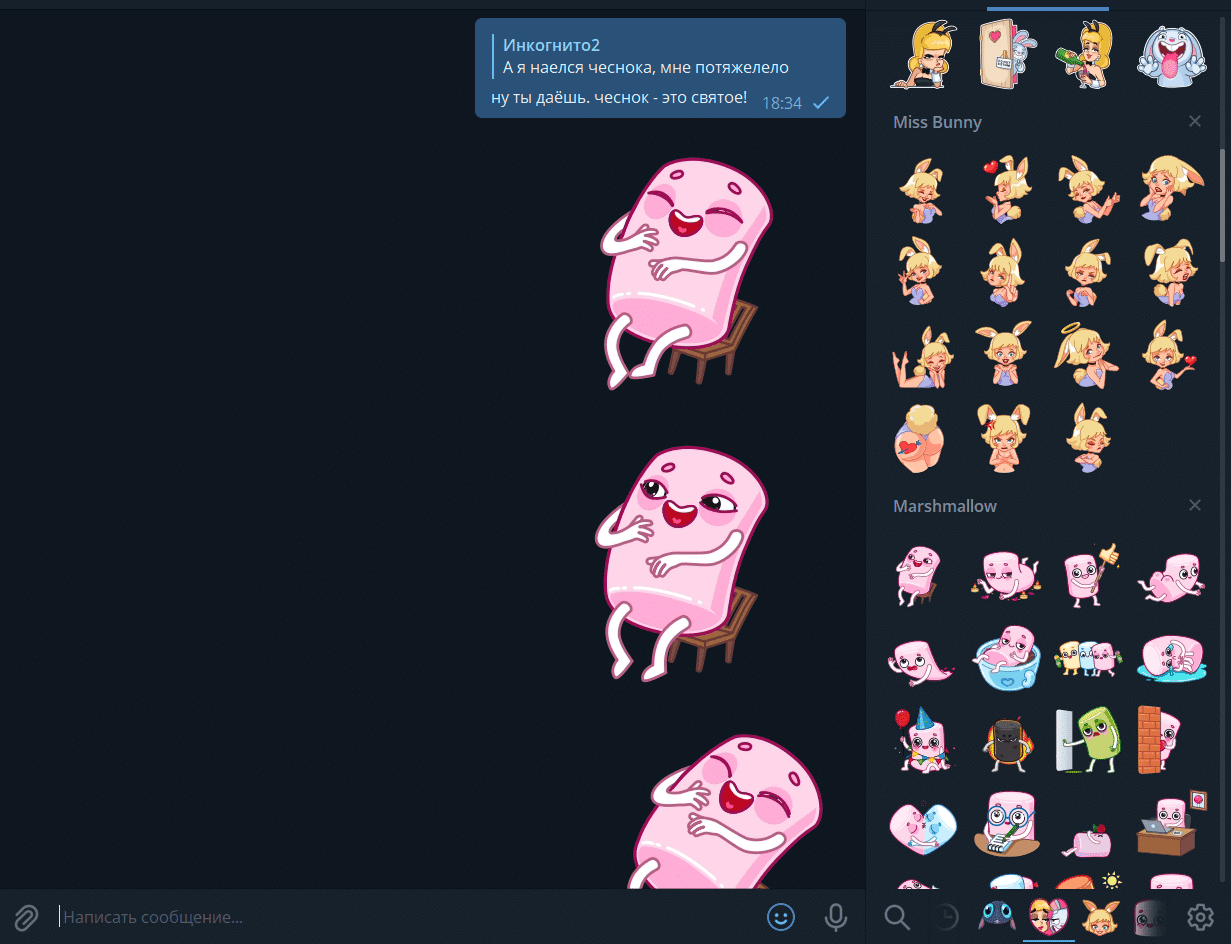
Можете цитировать себя. Если необходимо вспомнить прошлую тему разговора, просто найдите свое сообщение и процитируйте. Люди в чате нажмите на него и перейти к оригинальному варианту.
Ознакомьтесь со вторым способом, который называется «Текстовая цитата». Что для этого нужно: выделите сообщение с помощью меню или мышки. Выделить конкретное сообщение, скопировать Ctrl + C или скопировать текст. Также вы можете изучить материал о том, как пользоваться Телеграм на ПК или мобильном.
Будет скопирован текст цитаты, её отправитель и время написания. Но цитата не будет ссылаться на источник.
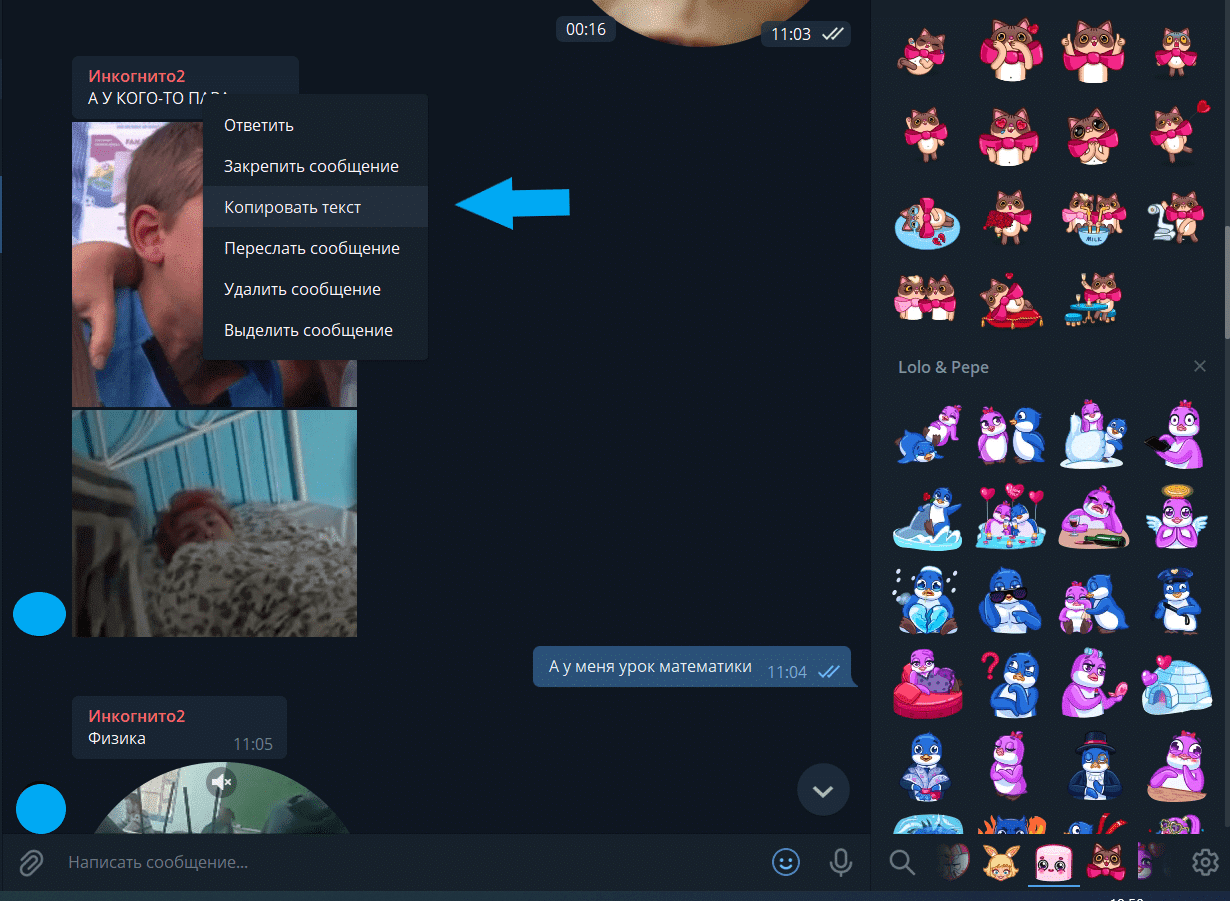
На телефоне
Для ответа или цитирования, действия:
- Выделите сообщение. Вам нужно зайти в чат и «зажать» пальцем конкретное сообщение.
- После этого появится выбор. Определитесь, что хотите сделать: ответить на сообщение или переслать его кому-то. Если переслать, то вам предложат выбрать контакт.

Как в Телеграмме переслать сообщение на компьютере и смартфоне
Если пользователю понравилась запись в группе, или надо поделиться сообщением из диалога – никаких проблем:
На компьютере
Кликнуть правой клавишей мыши по записи и выбрать в меню пункт «Переслать»;
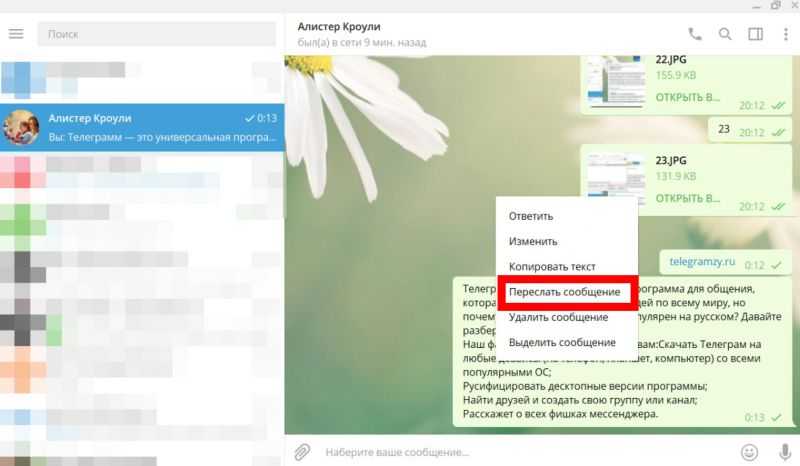
В списке своих чатов выбрать нужный;
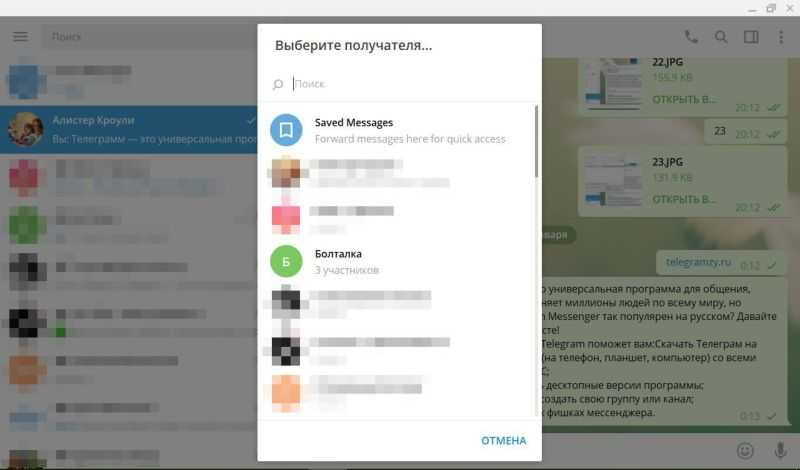
Откроется беседа. В нижнем поле можно добавить свой текст или сразу отправить запись в чат;
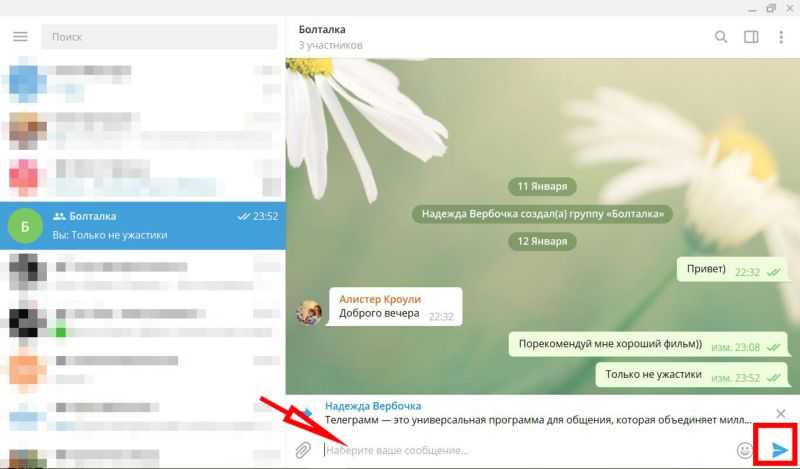
«Письмо» появится в ленте с пометкой о первоисточнике.
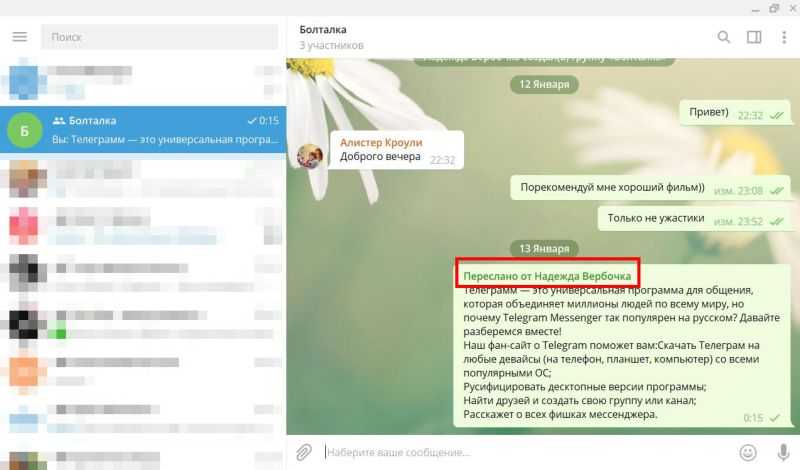
Так же в выпадающем меню доступна команда «Ответить» — она позволит написать «письмо» в том же чате с пометкой о том, к какой записи дан ответ.
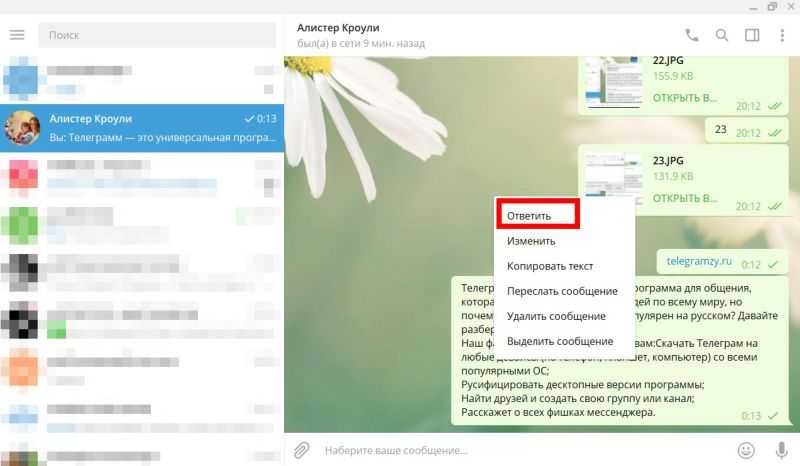
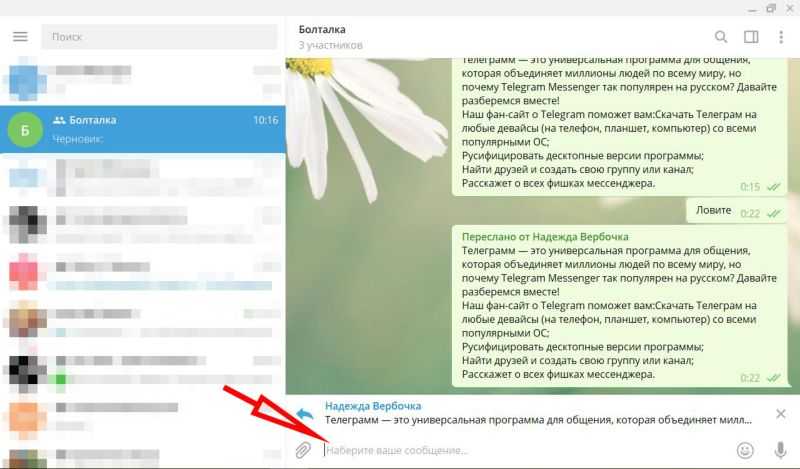
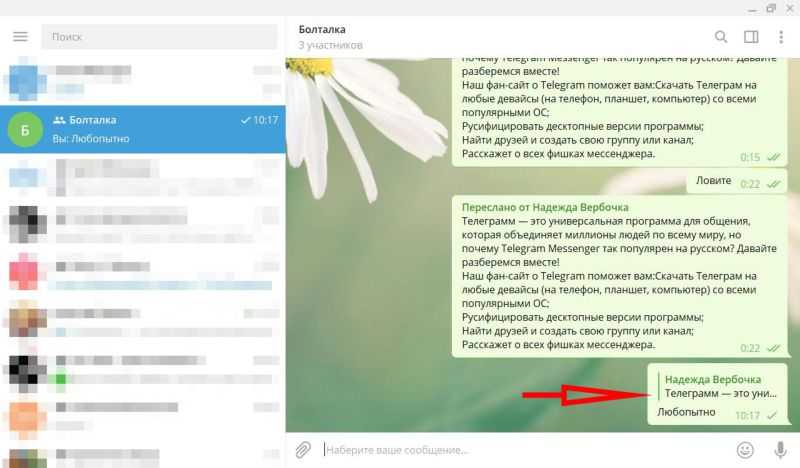
На телефоне с Android
Нажать и удерживать палец на «письме», дождавшись его выделения. В верхней панели тапнуть кнопку пересылки;
Выбрать в списке чатов нужный;
При необходимости добавить свой комментарий и тапнуть кнопку отправления;
Письмо будет доступно собеседникам с пометкой о первоисточнике.
В том же меню можно воспользоваться кнопкой «Ответить», после нажатия на которую появиться поле ввода текста. Собеседники будут видеть, в ответ на какое сообщение отправлено «письмо».
На iPhone
Здесь переслать сообщение в Телеграмме так же просто:
Тапнуть по записи, в появившемся меню выбрать «Переслать» (Forward);
В открывшемся списке чатов выбрать нужный;
При необходимости добавить свой комментарий и нажать кнопку отправления;
Письмо будет доступно собеседникам с пометкой о первоисточнике.
В том же меню будет доступна такая функция, как ответить на сообщение в Телеграмм – выбрав в списке пункт «Ответить», надо набрать текст ответа и тапнуть по кнопке отправления. Собеседники в чате будут видеть, в ответ на какую запись отправлено сообщение.
Кроме переписки, Телеграмм предлагает еще массу возможностей для общения и новых знакомств, разработаны инструменты для продаж и продвижения. Однако со своей ключевой задачей мессенджер справляется блестяще – быстрый и безопасный обмен информацией Телеграмм обеспечивает на должном уровне как на смартфоне, так и на компьютере.
Как отправить сообщение
Процесс занимает секунду. Исходя из того, куда его пишут (в группу, блог, личный, общий чат или самому себе) порядок действий может несколько отличаться.
Собеседнику
В Телеграме написать в личку человеку, который есть среди контактов, просто. Для этого нужно кликнуть по его нику в списке. Внизу открывшегося окна будет строка, при нажатии на которую появляется клавиатура для ввода информации.
Ее можно оформлять по-разному: выделять жирным или курсивом, применять разный шрифт. После написания текста, остается тапнуть значок самолетика, расположенного справа.
Также можно отправить сообщение в Телеграме человеку в лс, которого нет в списке контактов.
На смартфоне для этого следует:
- Запустить приложение.
- Выбрать внизу экрана значок в виде карандаша.
- Открывается контакт-лист. Внизу справа есть плюсик, кликнув по которому можно ввести номер телефона или имя.
- Чтобы запустить поиск, требуется нажать на галочку, расположенную вверху.
Далее остается написать, отправить информацию, подтвердив действие.
Инструкция для тех, кто использует версию мессенджера на ПК, выглядит следующим образом:
- Слева вверху экрана найти и кликнуть по трем горизонтальным линиям.
- Выбрать Контакты.
- Найти графу «Добавить новый».
- Ввести номер мобильного или конкретное имя пользователя.
Далее пишем, отправляем привычным методом.
В групповой чат
Переписка в групповом чате.
Если необходимо написать информацию сразу нескольким юзерам, пользователи ПК должны:
- Запустить мессенджер.
- Сделать групповой чат. Для этого кликнуть по трем горизонтальным линиям вверху экрана, найти «Создать группу».
- Основатель придумывает каналу название.
- В перечне контактов используется добавление тех, кто должен получить письмо.
- Нажав «Создать», появится чат, в котором можно делиться информацией с друзьями.
Владельцы мобильных устройств действуют по-другому:
- Открывают мессенджер.
- Выбирают Чаты.
- В меню находят «Создать группу».
- Выбирают в списке контактов всех, с кем предстоит обменяться информацией.
- Придумывают название чата, которое будут видеть другие юзеры, кликают ОК.
Остается только набрать пост, отправить.
Самому себе
Бывают ситуации, когда нужно сохранить определенную информацию, сделать заметку, черновик. В мессенджере создана функция написания поста для себя.
Для этого:
- Запустите приложение, тапните по трем линиям вверху страницы.
- Выберите синюю иконку закладки, расположенную слева вверху.
- Появляется личный чат, куда можно откладывать свою текстовую, аудио-, видеоинформацию. Послание никто, кроме блогера, не увидит, не сможет цитировать.
↑ Как отправить фото-документы на почту в Андроиде
Внимание:
Все шаги проводились на чистом Андроид (версия: 10.0) На смартфонах от производителей Xiaomi, Samsung, LG, Huawei меню отличается, но принцип отправки тотже!
Для того чтобы отправить по почте имеющиеся картинки и фото, необходимо сначала зайти в раздел «Галерея
» или «Фото » на устройстве.
Здесь собраны все медиафайлы пользователя. Нужно поставить палец на первую фотографию и задержать его – устройство сменит режим, и можно будет увидеть место для флажков, чтобы выбрать несколько фотографий.
В некоторых устройствах этот шаг может отличаться – если не получается сразу выбрать несколько файлов, то нужно нажать команду «Поделиться
», а уже потом выбрать все необходимые картинки.
Пользователь на этом этапе выбирает все фотографии, которые планирует отправить – для этого флажок устанавливается на каждом необходимом фото. У электронных писем существует ограничение по отправке медиафалов – нельзя за один раз добавить более 10 фотографий.
Также многое зависит от размера прикрепленных файлов – большие электронные письма не всегда получается доставить адресату. Чем меньше фотографий в одном письме, тем больше вероятность, что человек получит электронное письмо.
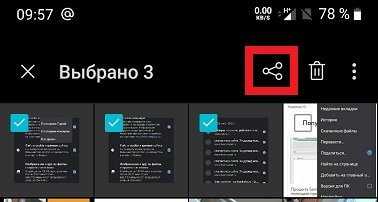
После того, как пользователь выбрал все фотографии, необходимо выбрать команду «Поделиться ». В стандартном меню Андроида такую кнопку можно найти в верхней панели: обозначается она как две линии из одной точки.
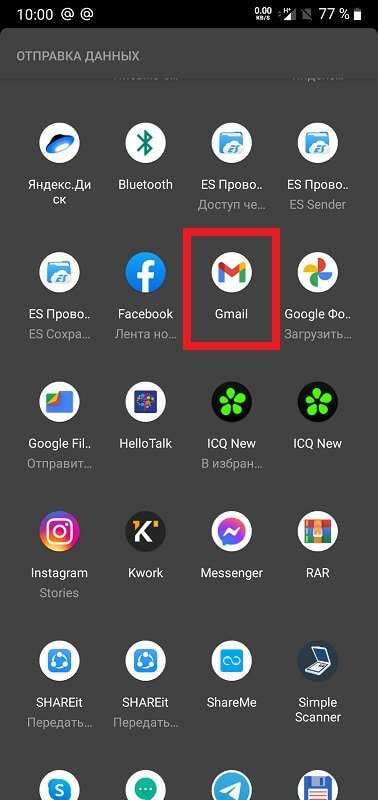
После нажатия на иконку сервиса на телефоне автоматически откроется шаблон нового письма, где уже будут прикреплены выбранные файлы. Если необходимо переправить сообщение через почту Гугла, то нужно будет сразу выбирать сервис «Gmail ».
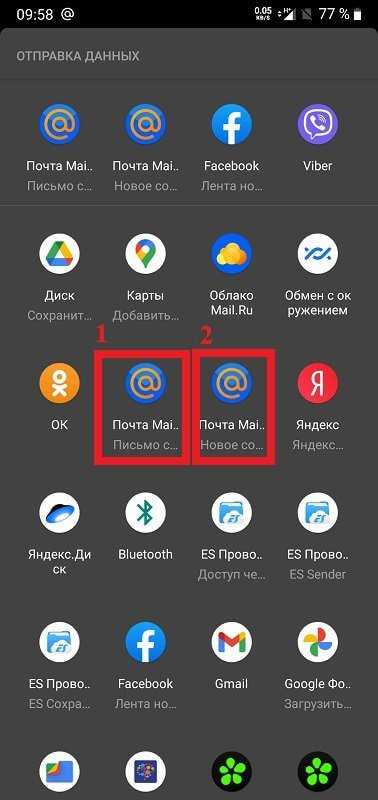
Через приложения Mail.ru принцип тот же. Есть одно отличие, там присуствует 2 вида отправки:
- Письмо себе — автоматический отправит на вашу почту.
- Новое сообщения — отправка письма с вложением.
Некоторые устройства также предлагают дополнительную функцию – выбор размера фотографии. В этом случае отправителю достаточно выбрать один из предложенных параметров. Однако нужно учесть, что качество фото может сильно снизиться.
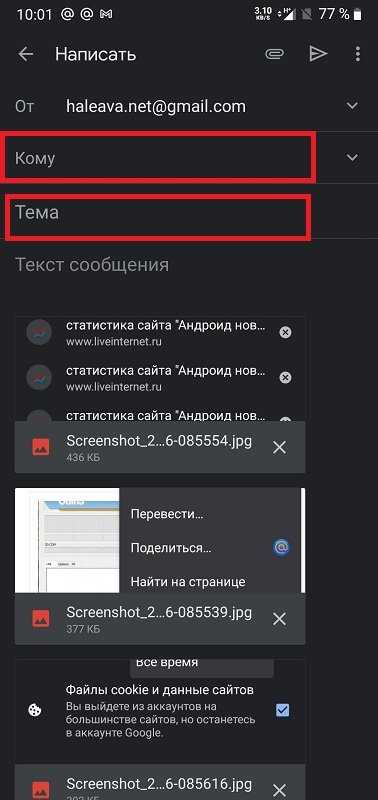
Дальше остаются самые простые действия – при необходимости отправитель набирает текст письма и адрес получателя, а в конце выбирает команду «Отправить
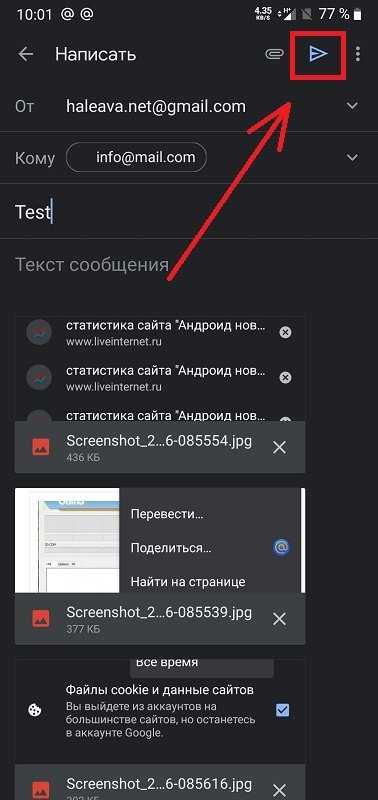
Если письмо окажется слишком большим, то сервис об этом сообщит – тогда нужно уменьшить количество фотографий, нажав на файлах крестики.
Можно ли пересылать месседжи в другие приложения
Пользователи интересуются, как переслать сообщение из Телеграмма в другие приложения, например, Viber, WhatsApp, Facebook и так далее. Увы, но такой функции пока что нет, встроенная опция ограничена телеграмом и не способна взаимодействовать с прочими программами.
Вот так просто работает опция пересылки сообщений в Telegram. Используйте предоставленные инструкции, чтобы обмениваться сообщениями между контактами, а также сохранять полезные данные.
Рекомендуемые сервисы для Telegram:
- Godlikes — Качественные подписчики по специальной цене! Стоимость 1-го подписчика всего 5,5 рубля! ️ 5 дней контроля отписок!
- Morelikes — Накрутка просмотров: 128 руб. за 100 шт., подписчиков: боты от 0.74 руб , живые подписчики от 3.36 руб. за 1 шт.
- Bosslike.ru — ️️️ Бесплатные подписчики и просмотры ️️️
- Mrpopular — подписчики от 0.14 руб ️; просмотры от 0.09 руб ️
Список файлов, которые можно прикрепить в сообщении
Поддерживаемые типы файлов, которые можно отправить другу:
- Doc, doxs, psd.
- Png, gif, jpg.
- Fb2, xls, xlsx.
Прикрепляйте к стандартным сообщениям любые файлы (документ Ворд, Офис, изображения, музыку, видео документ и фото). Ограничений не предусмотрено.
В качестве недопустимого формата следует выделить exe файл. Система не пропустит его в любом случае. Выход есть: переименовать его на компьютере. В телефоне сделать это сложнее. Существующее расширение рекомендуется заменить на любое допустимое, например на docx. В результате объект будет иметь вид текстового документа, после чего его нужно заархивировать и отправить аналогично остальным.
Как переслать сообщение из телеграмм в ватсап, вайбер
Важно отметить, нижеописанная инструкция подходит только для пересылки полученных изображений и видео. К сожалению, данный способ не позволяет взаимодействовать с сообщениями
- Для начала откройте проводник телефона из основного меню.
- Перейдите во внутреннюю память телефона и найдите папку «Telegram». Выберете папку с картинками «Images» или видео «Video».
- Выделите определенное количество файлов и нажмите на кнопку «Отправить» на нижней панели.
- Останется выбрать нужное приложения из списка и выбрать получателя.
Если необходимо переслать именно текст, рекомендуем сделать несколько скриншотов или записать видео экрана.
Шаги по расписанию автоматической отправки сообщений в Telegram
Возможность планировать автоматическая отправка Сообщения в определенное время и в определенный день это большое преимущество, потому что вы можете запланировать отправку сообщений человеку на его день рождения, годовщину или чтобы напомнить ему об особом событии; Полезно даже напомнить группе о планах на определенный день. Вот шаги, которые необходимо выполнить:
- Откройте чат человека или группы, в которой вы хотите запланировать сообщение.
- В текстовом поле напишите ваше сообщение.
-
После того, как сообщение будет написано, нажмите на Кнопка «Отправить» (значок бумажного самолетика) на несколько секунд пока не появится небольшое плавающее меню. В случае Телеграмма Веб, вы должны щелкнуть правой кнопкой мыши по кнопке «Отправить».
- В плавающем меню появятся две опции: «Запланировать сообщение» и «Отправить без звука»; нажмите на опцию «Спланируйте сообщение» . Если это меню не отображается, убедитесь, что приложение Telegram имеет последнее обновление.
- Сразу же появится календарь, в котором вы должны выбрать день и время, когда вы хотите, чтобы ваше сообщение было отправлено.
- Чтобы закончить, вы должны нажать на кнопку внизу «Отправить (день и время)» .
О чем следует помнить при планировании сообщений в Telegram
Сообщение, которое вы только что запланировали, можно увидеть, щелкнув значок календаря в окне сообщения. Этот значок отображается только тогда, когда в чате есть запланированное сообщение. En щелкнув значок календаря, вы увидите сообщение, а вверху уведомление с указанием дня и времени отправки сообщения.
Сообщение будет отправлено автоматически в день и время, в которое вы его запланировали; Открывать приложение Telegram не обязательно, но важно, чтобы подключен к Wi-Fi или мобильные данные для отправки сообщения. Когда сообщение будет отправлено, вы получите уведомление от Telegram о том, что сообщение было отправлено этому пользователю
Если вы хотите редактировать, удалять, изменять расписание или отправлять сообщение, которое вы запланировали на данный момент, вы можете сделать это, для этого вам нужно перейти в окно «Запланированные сообщения» (значок календаря в окне сообщения), нажать на сообщение, и вы сразу увидите плавающее меню с пятью опциями «Отправить сейчас», «Копировать», «Изменить», «Перенести» и «Удалить».
Зачем себе отправлять сообщения в Telegram
На каналах, в группах или чатах постоянно публикуют интересный контент, который хочется сохранить себе. Поэтому возникает необходимость создания чата с самим собой.
Диалог «Избранное» в телеграме представляет из себя некое хранилище, где можно писать только самому владельцу аккаунта.
Его создают в различных целях:
- Сохранения музыки, аудиокниг, роликов, различных документов, в общем, всего, что засоряет память в смартфоне или ноутбуке;
- Написания текстов или напоминаний;
- Хранения ссылок на различные сервисы и сайты;
- Переноса публикации из каналов и групп;
- Ведения личного дневника.
Что такое видеосообщение в Telegram
Записывать видеосообщения в Телеграме можно в любое время. Это короткие ролики в кружочке, которые можно отправлять в личных переписках и группах. Выбрать рамку нельзя, она всегда круглая.
Помимо видео записывается и звук. Начните запись ролика, поздравьте друга или покажите ему объекты вокруг себя, переключившись на основную камеру.
Снять видеосообщение в Телеграме можно на Айфоне и на Андроиде. Для доступа к опции нужно перейти в чат и переключиться в специальный режим. Выбрать нужную камеру можно во время захвата видео.
Как переключиться в режим записи
Разберемся, как подготовиться к съемке и переключиться в режим записи. Действие выполняется одинаково на Андроиде и Айфоне.
Как включить кнопку для видеосообщения в Telegram:
- Запустите мессенджер.
- Войдите в нужную переписку или создайте новый чат с помощью кнопки в виде карандашика.
- Найдите значок микрофона для записи голосовых СМС, он находится снизу справа.
- Тапните по микрофону, режим переключится и появится камера.
Теперь можно приступать к записи видеосообщений в Телеграмме. Дополнительные настройки не нужны.
Часто задаваемые вопросы
При онлайн-съемке видео в кружочке не записывается звук. Что делать?
Чаще всего причиной проблемы с записью видео в Телеграм на смартфоне могут быть слетевшие настройки доступа к камере и микрофону, другим ресурсам. Перейдите в настройки устройства и проверьте права приложения.
Можно ли из заранее записанного ролика создать в Телеграм «круглое» видеособщение?
Решить поставленную задачу вы можете при помощи бота @roundNoteBot. Программку-помощника можно запускать вручную или посредством внедрения на свой канал.
Для ручного запуска процесса преобразования и публикации видео достаточно:
- найти бот в поиске;
- запустить при помощи команды /start;
- настроить язык интерфейса (русский или другой);
- выбрать ролик, который хотите опубликовать в круглом виде;
- дождаться, пока бот преобразует его;
- обычным способом опубликуйте сделанное ботом видео в кружочке.
При этом варианте публикации ролик будет помечен водяным знаком бота.
Как настроить отправку сообщений
Постройте сценарий
Чтобы отправить что-либо в Telegram, сначала нам нужно записать информацию в переменную. Вы можете собрать несколько параметров, записать их в переменные, и все эти переменные передать в Telegram. Перед отправкой данных у вас должен существовать участок сценария с записью в переменные.
Пройдите этот урок для построения сценария.
После прохождения урока, у вас будут 5 переменных:
- для имени
- для фамилии
- для телефона
- для email
- для вида услуги
Чтобы опубликовать бота в Telegram, следуйте инструкции.
Если вы уже опубликовали бота в Telegram, переходите к следующему пункту.
Получите chat_id
Для того чтобы получить сообщение в Telegram, бот должен знать, кому его отправлять. Вы можете получить своего аккаунта (или аккаунта человека, которому вы хотите отправлять данную информацию), чтобы затем с помощью бота отправлять сообщения.
Чтобы получить , создайте в сценарии новый экран с текстом:
Поместите этот экран в начало сценария, чтобы этот экран был в левом верхнем углу. Таким образом, этот экран будет первым при запуске бота.
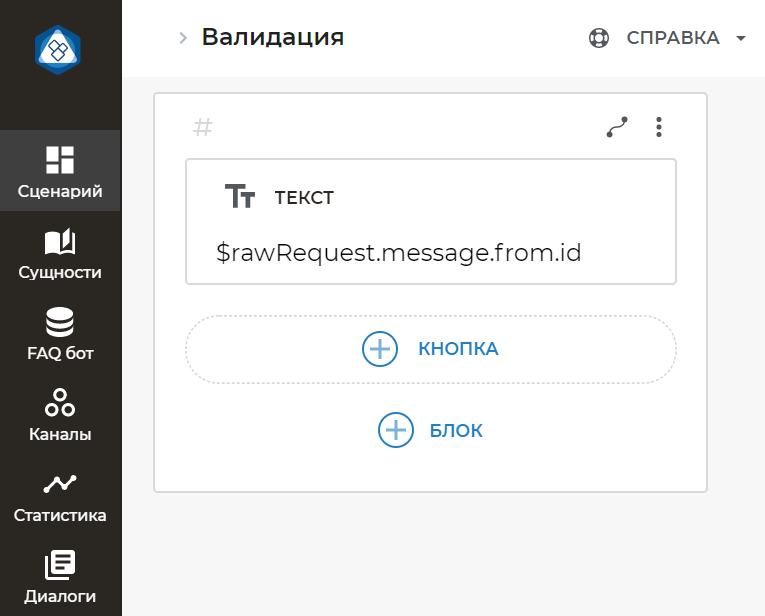
Нажмите Опубликовать и дождитесь сообщения о том, что сценарий опубликован на канале Telegram.


Протестируйте бота
Теперь перейдите к своему боту в Telegram (не в тестовом виджете!) и отправьте боту:
Бот пришлет вам нужное значение:

Скопируйте и вставьте в блокнот число, которое прислал бот.
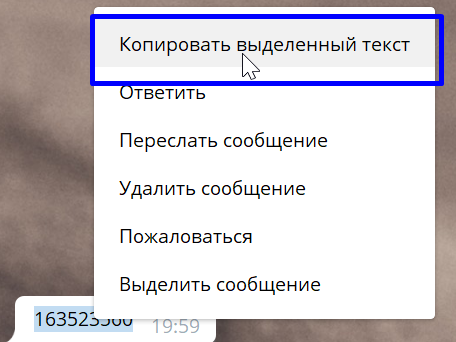
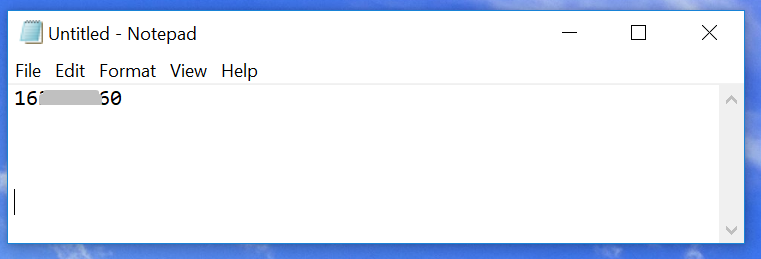
Удалите экран с текстом . Он больше не нужен.
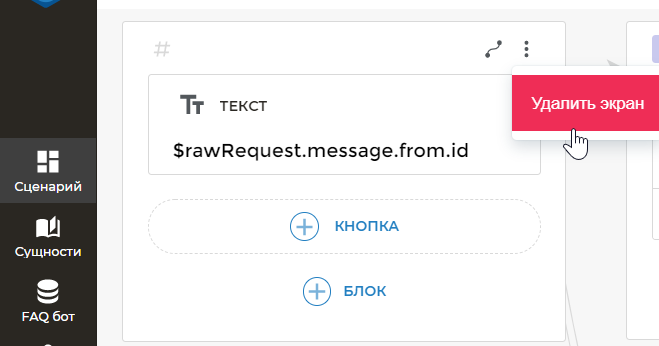
Отправьте данные
Следующий шаг — отправить данные, полученные от клиента. Для этого в сценарии, после сбора всей нужной информации, должен быть блок HTTP-запрос. С помощью одного запроса можно передать сразу несколько переменных:
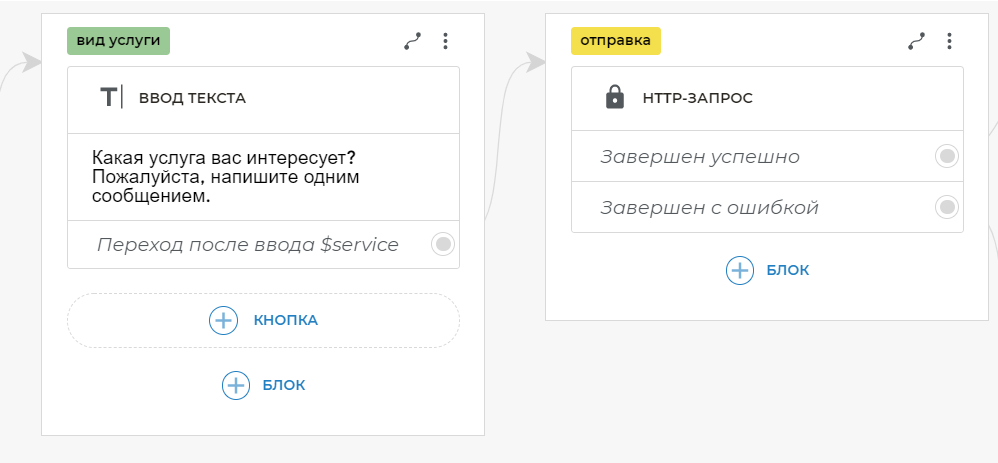
Блок должен быть оформлен следующим образом:
Формирование URL
Для создания URL скопируйте в блокнот строку:

Затем перейдите в Telegram в канал BotFather и скопируйте токен вашего бота, который был сгенерирован, когда вы публиковали канал:
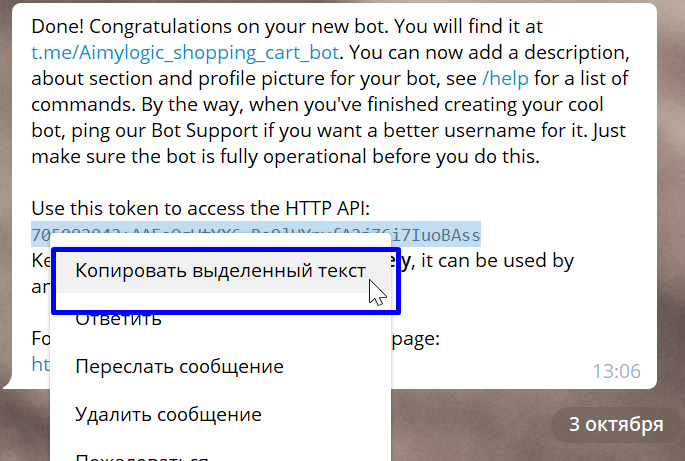
В блокноте выделите
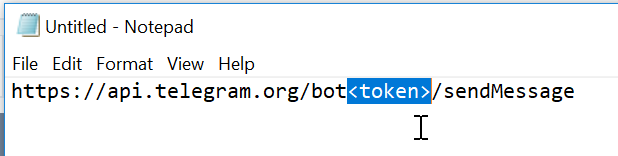
И вместо вставьте токен из Telegram:
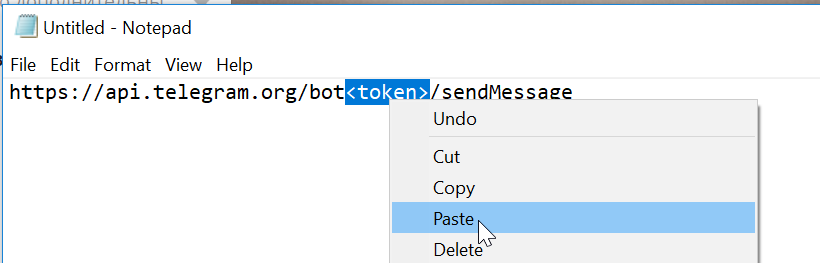
Получится примерно следующий адрес:

Теперь выделите строку целиком и вставьте ее в поле URL HTTP-запроса в Aimylogic
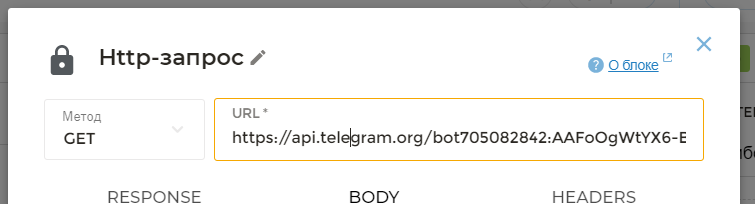
Оформление поля
В нам нужно указать:
значение chat_id, которое мы получили ранее
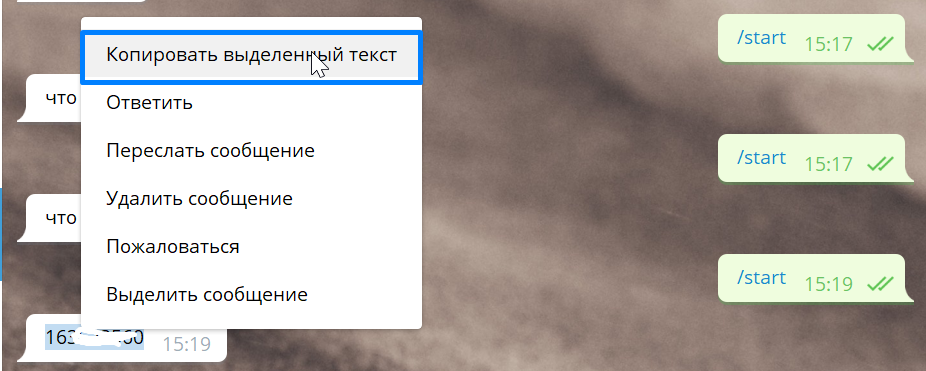
все переменные, которые мы до этого собрали в сценарии.
Если вы повторили урок по сбору контактных данных, то в сценарии вы получили следующую информацию:
Поэтому сейчас мы используем именно эти переменные.
Итак, нужно вставить значение и перечислить переменные, которые были в сценарии до отправки.
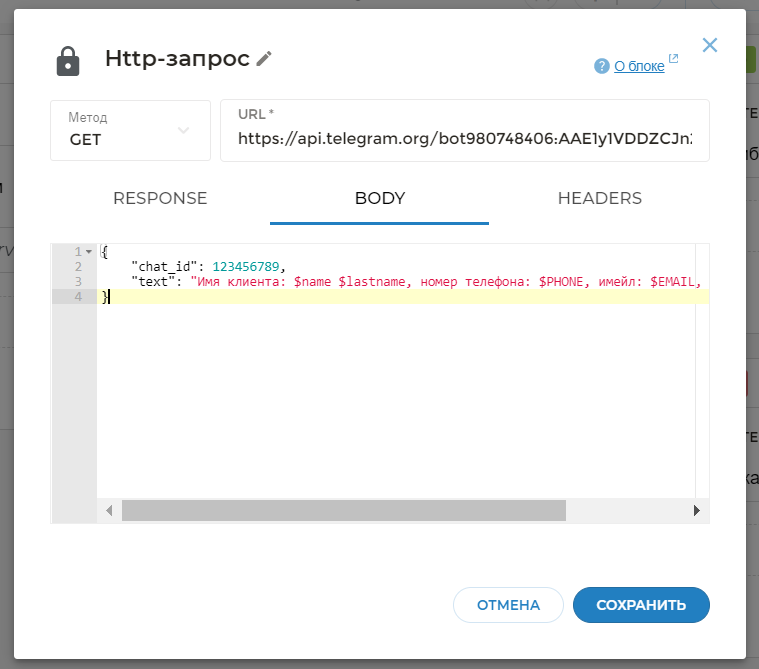
Нажмите Сохранить.
Готово, мы оформили Http-запрос для отправки данных.
Проверьте статус отправки
От логики «Завершен успешно» добавляем связь к новому экрану, содержащему сообщение об успешной отправке данных. Например, “Спасибо, ваши данные успешно отправлены!”
От логики “Завершен с ошибкой” делаем связь с экраном, содержащим текстовый блок “Ошибка ”. Данный блок поможет нам понять, в чем неполадка, если http-запрос не будет успешным.
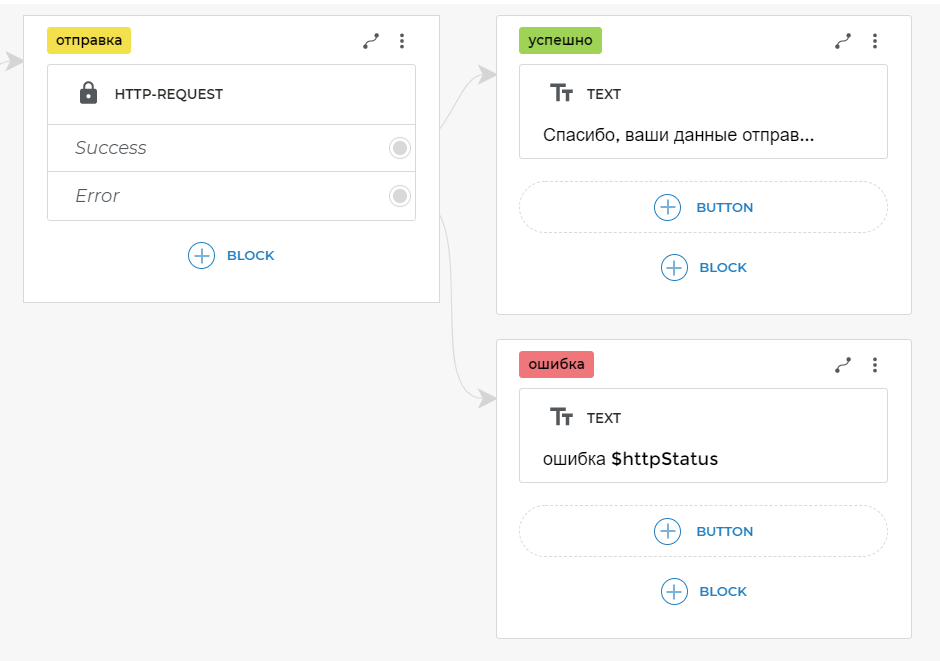
По итогу диалога нужная информация должна прийти в Telegram.
Ищем нужного пользователя
Начнём обзор с хороших новостей – вы можете написать в Телеграмм без добавления в контакты любому человеку. Но с небольшим условием!
Этот мессенджер обладает широким функционалом – знать мобильный номер собеседника вовсе не обязательно, вы все равно сможете связаться с ним напрямую. Отправить сообщение и даже позвонить! Для того, чтобы получить доступ к этой функции, нужно знать никнейм человека.
Напомним, ник – это имя пользователя, начинающееся с @. Например, @iloveyou.
Вы сможете отправить сообщение в Телеграм без добавления в контакты, если найдете человека по никнейму через глобальный поиск. Это очень легко, давайте попробуем!
- Откройте мессенджер и найдите поисковую строку – она наверху, на главном экране;
- Начните вводить никнейм, начинающийся с символа собачки @;
- Система автоматически выдаст релевантные результаты по запросу – осталось только выбрать нужный.
Не забудьте, прежде чем начинать поиск нужно запросить ник у предполагаемого собеседника. Пусть отправит его любым удобным способом – через другой мессенджер, социальную сеть или сообщения.
Никнейм – уникальное значение, поэтому вы сможете найти нужного человека и написать в Телеграмм, не добавляя в контакты. Если вы не помните ник полностью – не расстраивайтесь, начните вводить хотя бы первые символы! Система выдаст наиболее подходящие, близкие результаты. Будет из чего выбрать – вы сможете отыскать нужного собеседника!
Справились? После завершения общения можете просто стереть чат (но это не обязательно) и забыть о собеседнике.
Хочешь подписаться на канал в телеграмм? Читай инструкцию здесь.
Как пересылать сообщения
Итак, для начала разберемся с пошаговым руководством для пересылки внутри мессенджера без передачи сообщения на другие платформы.
На телефоне
Несмотря на очевидное сходство между версиями приложения для разных операционных систем, есть некоторые особенности, зачастую вводящие в заблуждение новых пользователей. Давайте рассмотрим инструкцию для каждой из систем по отдельности.
Android
- Открываем нужный чат и задерживаем палец на сообщении в течение нескольких секунд. Сверху и снизу появится дополнительное меню, в правом нижнем углу экрана выбираем «Переслать».
- Откроется список доступных чатов, отмечаем подходящий и нажимаем на иконку бумажного самолётика справа (кнопка отправки).
IPhone
- Откройте переписку и сделайте двойной тап по нужным данным. Появится всплывающее окно, где есть пункт «Переслать».
- В списке контактов выбираем нужный и переходим далее. Не забывайте про возможность переключится на чаты через нижнюю панель. В отличие от андроида на IOS нет необходимости нажимать на кнопку отправки.
На компьютере
Важным отличием при использовании компьютера в качестве основной платформы является web версия мессенджера. Она не имеет русской локализации, а её элементы управления расположены в более привычном для любого сайта месте.
Через браузер
Отсутствие знаний иностранного языка не вызовет затруднений для решения поставленной задачи. Просто следуйте нашему пошаговому руководству.
- Переходим на сайт https://web.telegram.org и перейдя в чат отмечаем сообщения через клик на синий круг с галочкой в левой части. Снизу откроется дополнительное меню, где необходимо кликнуть на «Forward».
- Отмечаем контакты получателей и нажимаем на «Forward» в правом нижнем углу экрана.
Desktop
- Перейдя в раздел переписки кликаем правой кнопкой мыши по сообщению и нажимаем на 5 по счёту строчку.
- Откроется меню с выбором получателя. Если ваш список контактов слишком большой, рекомендуем воспользоваться строкой поиска. После выбора появится уведомление с текстом «Готово».
Заключение
Кþ ñàüþó ÿþôÃÂüðÃÂÃÂ, ÃÂÃÂþ ÃÂÃÂðÃÂÃÂàþ ÃÂþü, úðú þÃÂÿÃÂðòøÃÂàÃÂþþñÃÂõýøõ ò âõûõóÃÂðüõ ÿþûÃÂÃÂøÃÂÃÂàÃÂðúþù ôûøýýþù. âõü ýõ üõýõõ, ÃÂÃÂþ ÃÂðú, ø òàôþÃÂøÃÂðûø õàôþ úþýÃÂð. âõÿõÃÂàòàóÃÂÃÂÃÂ, ø ûÃÂñþù òøô ÃÂþþñÃÂõýøù òðü ÿþôòûðÃÂÃÂõý. âþûÃÂúþ ýõ ýÃÂöýþ ÃÂûøÃÂúþü ýðôõÃÂÃÂÃÂÃÂàýð úþýÃÂøôõýÃÂøðûÃÂýþÃÂÃÂàüõÃÂÃÂõýôöõÃÂð â øÃÂÿþûÃÂ÷þòðÃÂàòðÃÂø ÿõÃÂõÿøÃÂúø ÿÃÂþÃÂøò òðàüþöýþ ò ûÃÂñþù ÃÂþÃÂøðûÃÂýþù ÃÂõÃÂø.
çøÃÂðùÃÂõ ôðûõõ:
1
1
1
Telegram â þôøý ø÷ ÃÂðüÃÂàÿþÿÃÂûÃÂÃÂýÃÂàüõÃÂÃÂõýôõöÃÂþò, ÿþ÷òþûÃÂÃÂÃÂøù ñõ÷þÿðÃÂýþ þñÃÂðÃÂÃÂÃÂààôÃÂÃÂóøüø ÿþûÃÂ÷þòðÃÂõûÃÂüø, ÿõÃÂõÃÂÃÂûðÃÂàÃÂðùûààûÃÂñþóþ ÃÂÃÂÃÂÃÂþùÃÂÃÂòð. ÃÂÃÂõöôõ ÃÂõü ýðÃÂðÃÂàÃÂðñþÃÂààÿÃÂøûþöõýøõü, ýÃÂöýþ ÃÂð÷þñÃÂðÃÂÃÂÃÂÃÂ, úðú ÿÃÂðòøûÃÂýþ ÿøÃÂðÃÂàò âõûõóÃÂðüõ?
ÃÂñ ÃÂÃÂþü ñÃÂôõàøôÃÂø ÃÂõÃÂÃÂ.

































